Das Menü
Um das Menü zu öffnen, tippen Sie auf das Symbol  Menü in der Kopfleiste.
Menü in der Kopfleiste.
 Menü in der Kopfleiste.
Menü in der Kopfleiste.Menüoptionen
 Neu
Wählen Sie die Schaltfläche
Neu
Wählen Sie die Schaltfläche  Neu aus um eine neue, leere Grafikrechner-Datei zu öffnen.
Hinweis: Speichern Sie Ihre Arbeit, bevor Sie diese Menüoption auswählen.
Neu aus um eine neue, leere Grafikrechner-Datei zu öffnen.
Hinweis: Speichern Sie Ihre Arbeit, bevor Sie diese Menüoption auswählen.
 Öffnen
Suchen Sie nach vorhandenen GeoGebra-Materialien in GeoGebraTube. Das ausgewählte Material wird in der GeoGebra App geöffnet und die Darstellung wird, falls notwendig, an Ihr Gerät angepasst.
Anmerkung: Alternativ können Sie dazu auch die
Öffnen
Suchen Sie nach vorhandenen GeoGebra-Materialien in GeoGebraTube. Das ausgewählte Material wird in der GeoGebra App geöffnet und die Darstellung wird, falls notwendig, an Ihr Gerät angepasst.
Anmerkung: Alternativ können Sie dazu auch die  Suche-Funktion in der Kopfleiste verwenden.
Suche-Funktion in der Kopfleiste verwenden.
 Speichern
Sie können Ihre aktuelle Konstruktion als GeoGebra-Datei in Ihrem GeoGebraTube Account speichern.
Anmerkung: Dazu müssen Sie bei GeoGebraTube angemeldet sein. Falls Sie nicht angemeldet sind, werden Sie zur Anmelde-Seite weitergeleitet.
Geben Sie im erscheinenden Fenster einen Namen für das Material ein und tippen Sie auf OK.
Anmerkung: Das Material wird in Ihrem GeoGebraTube Account als private Datei gespeichert.
Speichern
Sie können Ihre aktuelle Konstruktion als GeoGebra-Datei in Ihrem GeoGebraTube Account speichern.
Anmerkung: Dazu müssen Sie bei GeoGebraTube angemeldet sein. Falls Sie nicht angemeldet sind, werden Sie zur Anmelde-Seite weitergeleitet.
Geben Sie im erscheinenden Fenster einen Namen für das Material ein und tippen Sie auf OK.
Anmerkung: Das Material wird in Ihrem GeoGebraTube Account als private Datei gespeichert.
 Teilen
Teilen Sie Ihre GeoGebra-Dateien mit anderen, indem Sie eine der aufgelisteten Apps auswählen.
Teilen
Teilen Sie Ihre GeoGebra-Dateien mit anderen, indem Sie eine der aufgelisteten Apps auswählen.
 Mathe Apps
Sie können zwischen den verschiedenen Mathe Apps wechseln.
Anmerkung: Das ist nur möglich, wenn die entsprechende App installiert ist. Falls nicht, werden Sie zum PlayStore weitergeleitet.
Mathe Apps
Sie können zwischen den verschiedenen Mathe Apps wechseln.
Anmerkung: Das ist nur möglich, wenn die entsprechende App installiert ist. Falls nicht, werden Sie zum PlayStore weitergeleitet.
 Hilfe
Suchen Sie online nach Hilfe, versenden Sie Feedback oder informieren Sie sich über die Lizenz des GeoGebra Grafikrechners.
Hilfe
Suchen Sie online nach Hilfe, versenden Sie Feedback oder informieren Sie sich über die Lizenz des GeoGebra Grafikrechners.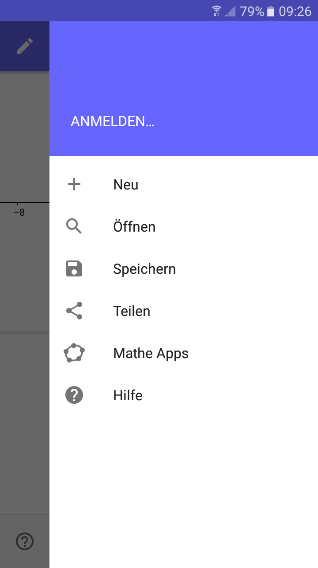
Anmelden / Abmelden
Wenn im Menü Anmelden angezeigt wird, dann sind Sie momentan nicht in GeoGebraTube angemeldet. Wählen Sie Anmelden aus um sich mit Ihrem Account anzumelden.
Anmerkung: Sobald Sie angemeldet sind, erscheint die Option Abmelden im Menü. Wählen Sie Abmelden aus, wenn Sie sich von GeoGebraTube abmelden möchten.